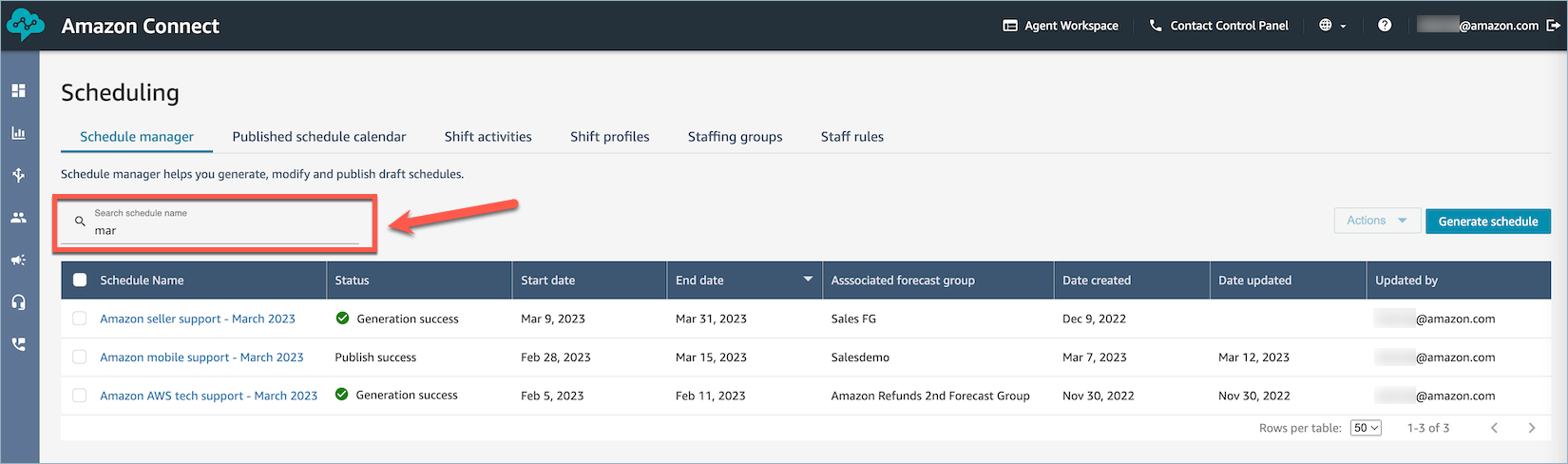Las traducciones son generadas a través de traducción automática. En caso de conflicto entre la traducción y la version original de inglés, prevalecerá la version en inglés.
Generación, revisión y publicación de una programación mediante el Administrador de programaciones en Amazon Connect
Amazon Connect se ha diseñado para generar el menor número de turnos para los agentes basándose en el patrón de demanda previsto y en las restricciones configuradas para alcanzar el objetivo de optimización.
Una vez creadas las actividades de turno, los perfiles de turnos, los grupos de personal y las reglas de los grupos de personal, podrá generar una programación.
-
Inicie sesión en el sitio web de Amazon Connect administración con una cuenta que tenga permisos de perfil de seguridad para Scheduling, Scheduling Manager y Edit.
Para obtener más información, consulte Asignar permisos.
-
En el menú de navegación de Amazon Connect, seleccione Análisis y optimización, Programación.
-
Elija la pestaña Administrador de programaciones y, a continuación, elija Generar programación.
-
Escriba un nombre y una descripción de la programación.
-
En la sección Entrada de programación, seleccione el grupo de previsión en el menú desplegable.
Actualmente, no se pueden programar varios grupos de previsión.
-
Especifique la duración de la programación: las fechas de inicio y finalización. Puede programar hasta con 18 semanas de antelación.
-
En Optimizar programación para, elija Nivel de servicio o Velocidad promedio de respuesta.
-
La velocidad promedio de respuesta (ASA) es una alternativa al uso de objetivos porcentuales de nivel de servicio. Por ejemplo, en la imagen siguiente se muestra un ASA establecido a 30 segundos. El sistema de planificación de capacidad y programación optimizará la plantilla o la programación para garantizar el cumplimiento del objetivo.
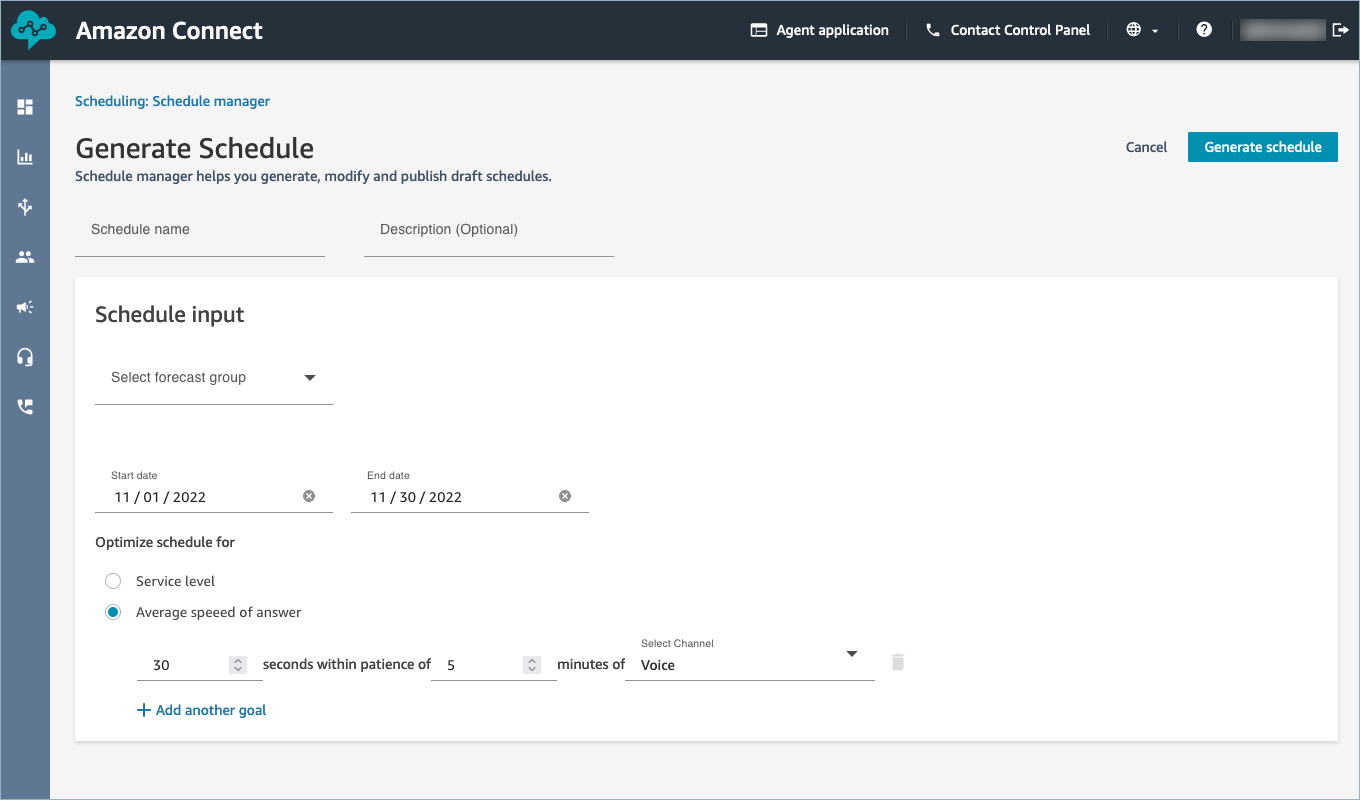
-
Elija Generar programación.
nota
Amazon Connect genera un borrador de programación. No lo podrán ver los agentes ni los supervisores hasta que lo publique.
-
En la lista de programaciones, la programación que ha creado muestra el estado En curso. Se tarda entre 30 minutos y 3 horas en generarse, según la cantidad de agentes, la cantidad de reglas configuradas, la duración del programa y más. Una vez generada la programación, su estado es Completo o Error.
-
Para ver las advertencias, los incumplimientos de las normas o las infracciones de las restricciones, elija el icono de advertencias, como se muestra en la siguiente imagen. Aparece más información sobre las advertencias.
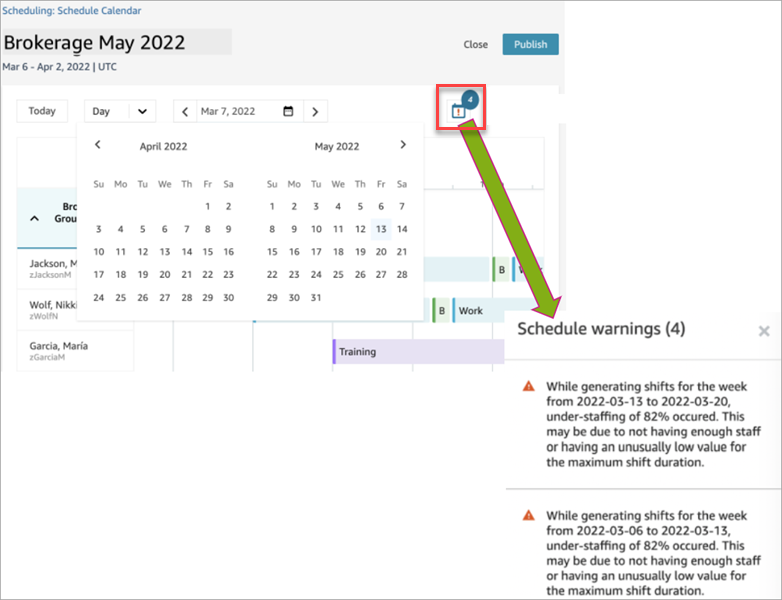
-
Cuando el estado es Completo, elija el borrador de la programación para verla. En la imagen siguiente, se muestra un ejemplo de programación para un día, para 10 agentes.
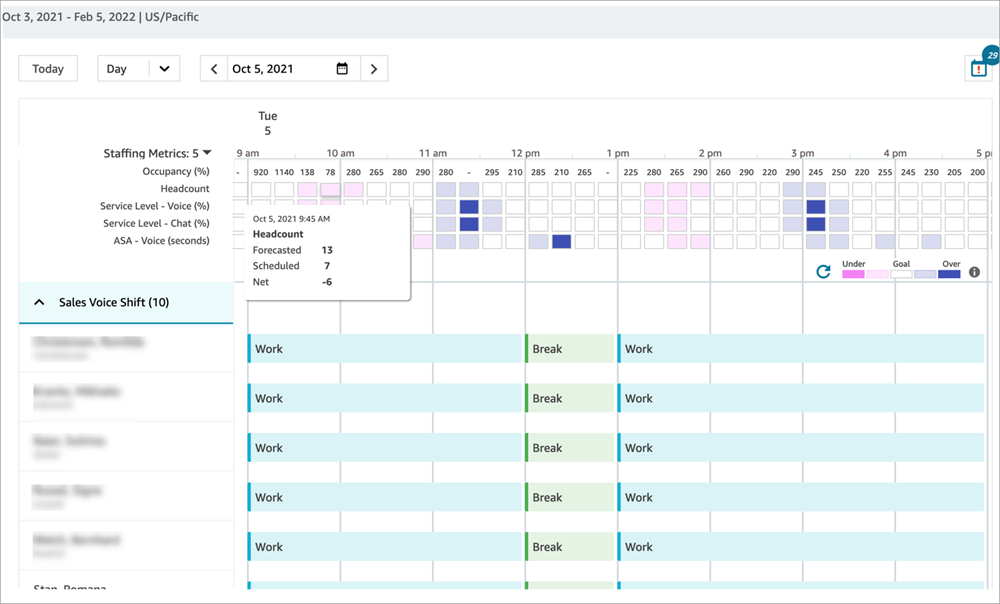
Los programadores pueden:
-
Ver las programaciones de todos los agentes.
-
Elegir una fecha para ver un turno específico.
-
Volver a la fecha de hoy.
-
Ver reglas y objetivos con error.
-
-
Cuando esté satisfecho con la programación, elija Publicar. Aparecerá una página de confirmación. Elija Continuar para hacer oficial la programación.

El personal (agentes) y los supervisores especificados en los grupos de personal ahora pueden ver la programación. Consulte los siguientes temas para obtener información acerca de su experiencia:
Edición de una programación
Antes de publicar una programación, es posible que desee editarla. Por ejemplo, si observa que está programado que todos los agentes estén de descanso a la misma hora y no hay nadie programado para recibir contactos.
Puede hacer lo siguiente:
-
Cambie la hora de inicio y and/or finalización del turno de agente y la duración.
-
Cambie la hora de inicio y and/or finalización del turno de actividad y la duración.
-
Agregar una actividad a uno o más turnos de agentes.
-
Eliminar o reemplazar la actividad de un turno de agente.
-
Copiar un turno completo de un agente a otro.
-
Vuelva a calcular las métricas para garantizar que los ajustes en la programación se traduzcan en un mejor nivel de servicio (SL%) o en una mejor ocupación.
En la siguiente imagen se muestran estas opciones en la lista desplegable: Editar, Agregar, Reemplazar, Eliminar y Copiar.

Regeneración de una programación
Los administradores y supervisores pueden regenerar las programaciones de los agentes para un máximo de seis grupos de previsión diferentes tras realizar cambios en la configuración de la programación.
-
Para editar una programación, elíjala, elija Acciones y seleccione Editar programaciones. Realice los cambios y elija Guardar.
-
Para regenerar una o más programaciones, seleccione las programaciones que desee regenerar, elija Acciones y seleccione Regenerar programaciones.
Búsqueda y clasificación de una programación
Los administradores y supervisores pueden buscar y ordenar las programaciones desde el administrador de programaciones. Los programadores pueden buscar nombres de programaciones mediante palabras clave parciales u ordenar la lista de programaciones en función de la fecha de inicio, la fecha de finalización, la fecha de creación o la fecha de actualización.
En la siguiente imagen se muestra el cuadro de búsqueda en la página Programación. Al introducir mar, se muestran las programaciones que tienen “marzo” en el nombre.